Aktivera eller avaktivera Windows filskydd

Hur man aktiverar eller avaktiverar Microsoft Windows filskyddsfunktionen med hjälp av registret och andra metoder för Windows 10 och 11.
OneNote kan ibland skicka ett felmeddelande som säger att innehållet du försöker komma åt inte är tillgängligt ännu. Det här felmeddelandet visas vanligtvis efter att appen slutat fungera och du startade om den. Detta beror på att OneNote misslyckades med att synkronisera dina anteckningar korrekt.
När du får felet "Innehåll ännu inte tillgängligt" på din OneNote-skrivbordsapp får du ofta följande varning i onlineappen: "Tyvärr, det ser ut som att den här sidan har lagts till från en annan dator och inte har synkroniserats än. Klicka här eller tryck på ENTER för att ladda om“. Problemet är att om du trycker på Enter för att ladda sidan igen så händer ingenting, eller så får du samma fel om och om igen.
Det här felet indikerar att några av dina anteckningsböcker inte kunde synkroniseras. Som en snabb lösning, logga ut från ditt OneNote-konto och stäng appen. Starta sedan om den och logga in igen. På detta sätt kommer din dator att upprätta en ny anslutning till OneNotes servrar och eventuellt lösa problemet.
Se dessutom till att du kör den senaste versionen av Onenote-appen på din maskin. Sök efter uppdateringar om din appversion är föråldrad.
Flera användare lyckades lösa detta problem genom att tömma papperskorgen. Om OneNote på något sätt försöker synkronisera enskilda avsnitt eller sidor som du skickade till papperskorgen, är det inte konstigt att processen misslyckas. Ta bort alla filer permanent från papperskorgen och kontrollera om problemet kvarstår.
Starta papperskorgen, klicka på Papperskorgen Verktyg och välj sedan Töm papperskorgen.
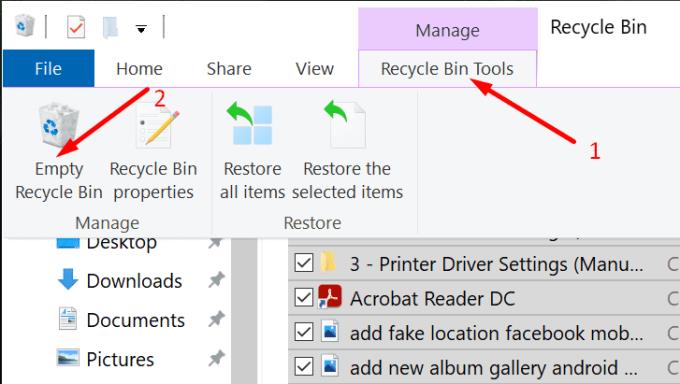
Se till att du är ansluten till internet. Det här felet kan också indikera att din anslutning avbröts eller att den inte är stabil. Starta om din router och använd en kabelanslutning om du har en Wi-Fi-anslutning. Eller anslut till en mobil hotspot om det är möjligt.
Kontrollera om du kan komma åt den problematiska sidan eller avsnittet på en annan enhet. Om respektive sida har delats med flera användare, be dem kontrollera om de upplever samma problem. Om innehållet är synligt för andra användare, be dem att kopiera eller flytta det till ett nytt avsnitt. Kontrollera sedan om alla kan komma åt det nya området.
Om ingen av användarna kan komma åt det problematiska innehållet, återställ OneDrive-lagring. I grund och botten kommer du att återställa innehållet till ett tidigare tillstånd.
Gå till OneDrive-webbplatsen och logga in.
Navigera sedan till Inställningar → Alternativ → Återställ din OneDrive . Om du använder ett jobb- eller skolkonto går du direkt till Inställningar → Återställ din OneDrive .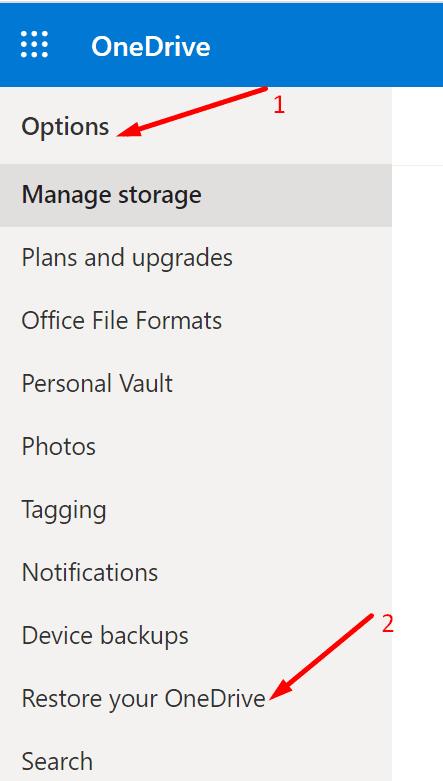
Välj datum från rullgardinsmenyn.
Välj de aktiviteter du vill ångra.
Hit Återställ knappen.
Om OneNote säger att innehållet du försöker komma åt inte är tillgängligt ännu, indikerar detta att appen behöver mer tid för att synkronisera anteckningsboken med servrarna. Men om felet inte försvinner efter några minuter, starta om OneNote och kontrollera om du kan kopiera det problematiska innehållet till ett nytt avsnitt. Om det inte fungerar, återställ OneDrive.
Lyckades du lösa detta problem? Låt oss veta i kommentarerna nedan.
Hur man aktiverar eller avaktiverar Microsoft Windows filskyddsfunktionen med hjälp av registret och andra metoder för Windows 10 och 11.
Om du inte kan ändra dina musinställningar på Windows 10, uppdatera eller installera om musdrivrutinerna. Eller kör felsökaren för hårdvara och enheter.
Läs denna artikel för att lära dig den enkla steg-för-steg-processen för att ansluta en laptop till en projektor eller en TV på Windows 11 och Windows 10-operativsystem.
Följ vår guide för att fabriksåterställa Windows 10 och ta bort allt på din dator. Lär dig steg för steg hur du säkert återställer din enhet för en fräsch start.
Lär dig att hitta din IP-adress i Windows 10 med en mängd olika metoder. Få hjälp med nätverksfrågor och mer.
Även om du har använt Windows länge kan du ibland möta utmaningar som kräver experthjälp. Lär dig om effektiva sätt att få hjälp med Windows 10 och 11.
Om du har problem med din HDMI-skärm som inte upptäckts i Windows 10, är här stegen för att lösa problemet snabbt och bekvämt.
Ett system med flera bildskärmar är praktiskt när du vill förbättra din multitasking-produktivitet i Windows. Följ dessa steg för att konfigurera dubbla bildskärmar för maximal effektivitet.
Med Windows 10 kan du enkelt fästa program och appar på aktivitetsfältet för snabb åtkomst.
Windows 11 erbjuder avancerade funktioner för hantering av användarkonton. Lär dig hur du loggar in som administratör för att få full kontroll över ditt system.
Du kan öka det virtuella minnet i Windows 10-systemet med mycket enkla tips och öka prestandan för Windows 10.
Aktivitetsfältet är en av de mest lättillgängliga platserna i Windows 10. Du kan lägga till eller ta bort ikoner, ändra position och storlek på aktivitetsfältet. Läs vidare för att veta hur du kan justera eller anpassa Windows 10 aktivitetsfält.
Så här ändrar du inställningarna för UAC i Microsoft Windows 10, 8 och 7. Lär dig mer om användarkontokontroll och hur man hanterar den effektivt.
Att köra kommandotolken med administratör kan vara mycket användbart. Lär dig hur du kör kommandotolken som administratör i Windows 10 här!
De flesta av användarna har rapporterat att de har fastnat med felet "Ange nätverksuppgifter" efter att ha uppgraderat sin enhet till Windows 11. Här är några felsökningslösningar som du kan försöka lösa problemet.
Vi visar dig två effektiva sätt att rensa utskriftskön i Microsoft Windows för att effektivisera utskriftsprocessen.
Lär dig hur du enkelt kan visa eller ta bort din Microsoft Edge-webbhistorik på Windows 10. Följ dessa enkla steg för att hantera din webbläsardata.
När du använder Windows 10 kan ditt interna minne bli fullt. Här är 15 beprövade metoder för att frigöra diskutrymme i Windows 10.
Upptäck olika metoder för att effektivt uppdatera USB-drivrutiner i Windows 10 för bättre anslutning av externa enheter.
Windows urklipp är en praktisk funktion som låter dig kopiera upp till 25 objekt inklusive text, data eller grafik och klistra in dem i valfri applikation i Windows 10. Lär dig hur du visar och rensar din urklippshistorik effektivt.
Vill du automatisera alla dina personliga och professionella uppgifter på en Windows 11-dator? Lär dig här hur du skapar uppgifter i Windows Task Scheduler.
Ta reda på hur du fixar felkod 0x80070070 på Windows 11, som ofta dyker upp när du försöker installera en ny Windows-uppdatering.
Vad gör du när Windows 11-datorns tid mystiskt inte visar den tid den ska? Prova dessa lösningar.
Ta reda på vad du ska göra om Windows Phone Link inte fungerar, med en steg-för-steg lista med lösningar för att hjälpa dig att återansluta din telefon till din dator.
Att hantera flera e-postinkorgar kan vara en utmaning, särskilt om viktiga e-postmeddelanden hamnar i båda. Många människor står inför detta problem när de har öppnat Microsoft Outlook och Gmail-konton. Med dessa enkla steg lär du dig hur du synkroniserar Microsoft Outlook med Gmail på PC och Apple Mac-enheter.
Upptäck skillnaden mellan Windows 11 Home och Pro i ett kortfattat format i denna artikel och välj rätt Windows 11-utgåva.
Behöver du skriva ut på en nätverksansluten skrivare på kontoret eller ett annat rum hemma? Hitta här hur du lägger till en skrivare via IP-adress i Windows 11.
Om du ser felet Windows Online Troubleshooting Service Is Disabled när du använder någon Windows felsökare, läs den här artikeln nu!
Lär dig hur du rullar tillbaka Windows 11 24H2-uppdateringen om du har haft problem med denna version av Microsofts operativsystem.
Denna handledning visar hur du ändrar inställningarna för UAC i Microsoft Windows.


























